Google Search Central – SEO «Best Practices»
Bevor wir das oben im Titel erwähnten WordPress-Plugin einrichten, möchten wir an die «Best Practices» von «Google Search Central» erinnern. Google erklärt dort in einer einfachen Auflistung, worum es um bei der Suchmaschinenoptimierung, populär SEO genannt, geht.
Nicht alle der Punkte unten werden durch ein übliches SEO-Plugin für deine WordPress-Seite abgedeckt, aber es lohnt sich, sie im Hinterkopf zu behalten:
Es gibt viele Dinge, die du tun kannst, um die SEO deiner Website zu verbessern. Darunter sind aber ein paar Best Practices, die sich besonders stark auf das Ranking und die Darstellung deiner Webinhalte in der Google Suche auswirken können:
Erstelle hilfreiche, vertrauenswürdige und nutzerorientierte Inhalte.
Verwende Wörter, mit denen Nutzer nach deinen Inhalten suchen würden, und platziere diese an auffälliger Stelle auf der Seite, wie z. B. im Titel oder in der Hauptüberschrift einer Seite oder an anderer Stelle mit beschreibenden Informationen, wie z. B. im Alt-Text oder Linktext.
Mache deine Links für Crawler zugänglich, damit Google über die Links auf deiner Seite andere Seiten deiner Website finden kann.
Erzähle Nutzern von deiner Website. Sei in Communitys aktiv und informiere Gleichgesinnte über deine Dienste und Produkte auf deiner Website.
Wenn du weitere Inhalte wie Bilder, Videos, strukturierte Daten und JavaScript hast, befolge die jeweiligen Best Practices, damit die Google Suche auch diese Bereiche deiner Seite verarbeiten kann.
Du kannst die Darstellung deiner Website in der Google Suche durch Aktivieren von Funktionen verbessern, die für deine Website sinnvoll sind.
Wenn du Inhalte hast, die nicht in den Suchergebnissen erscheinen sollen, oder bestimmte Inhalte komplett deaktivieren möchtest, kannst du mithilfe der entsprechenden Methode steuern, wie deine Inhalte in der Google Suche angezeigt werden.
Quelle: https://developers.google.com/search/docs/essentials?hl=de
Es lohnt sich über diese Punkte nachzudenken, um einen realistischen Plan für deine Suchmaschinenoptimierung entwickeln zu können. Als Hilfe kann dabei Googles «Startleitfaden zur Suchmaschinenoptimierung (SEO)» dienen, der ausführlich alles gut verständlich erklärt.
Das betrifft auch den Einsatz eines SEO-Plugins auf deiner Website. Denn ein solches Plugin macht nur Sinn, wenn du dir bereits über Inhalte, Keywords, auch der Beschreibung («meta description») einzelner Seiten Gedanken gemacht hast.
SEO-Plugins und «OnPage»-SEO
WordPress Plugins für SEO werden oft zusammen mit dem Begriff On-Page- oder On-Site-SEO verwendet, oft auch geschrieben: OnPage-SEO. Interessant ist, dass Google diesen Begriff in ihrer Einführung zu SEO nirgends verwendet.
Egal welchen Begriff, du verwenden willst, allgemein gesagt umfasst OnPage-SEO eine ganze Palette von Massnahmen, die du jetzt als Betreiber deiner eigenen Website vornehmen kannst. Viele werden dir bereits von WordPress abgenommen, das heisst, sie sind technischer Natur. Andere kannst du beim Erstellen der Inhalte vornehmen.
Gehen wir doch mal eine Übersicht von typischen OnPage-SEO-Tätigkeiten durch:
- Technisch: Website-Architektur und Usability, Website-Performance (Ladegeschwindigkeit verbessern mit Caching, CDN usw.), Struktur der URLs (SEO-freundlich, Inhalte beschreibend, enthalten Keywords);
- Links: Interne Verlinkung innerhalb der Website, auch extern. Links wenn möglich mit Beschreibung und Keywords im Linktext;
- Typische SEO-Tätigkeiten: Sitemap anlegen und Google übermitteln mit Google Search Console, Inhalte gemäss schema.org (Stichwort: strukturierte Daten, vor allem für lokale Firmen) einordnen;
- Inhalte erstellen/bearbeiten: Titel, «meta description», auch wenn möglich «alt» Tags für Bilder, Texte mit Keywords versehen, gemäss Anleitung von Google.
Das ist keine Anleitung zu OnPage-SEO. Wir zeigen dir jedoch, wie du mit einem typischen SEO-Plugin wie SEOPress die meisten der Tätigkeiten oben umsetzen kannst.
Beginnen wir mit der Installation von SEOPress.
SEOPress installieren und einrichten
Du benötigst Administrator-Berechtigung um Plugins zu installieren. Falls ja, sollte links im Admin-Menü deiner Website der Eintrag Plugins sichtbar sein. Du kannst dort reinklicken und den Menüpunkt Neues Plugin hinzufügen auswählen, oder wenn du die Plugin-Seite öffnest klickst du Neues Plugin hinzufügen wie im Bild unten:
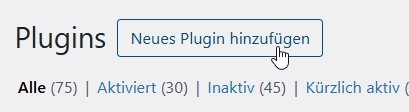
Gib im Suchfeld rechts seopress ein. Im Hintergrund sollten Ergebnisse die Seite unten füllen:
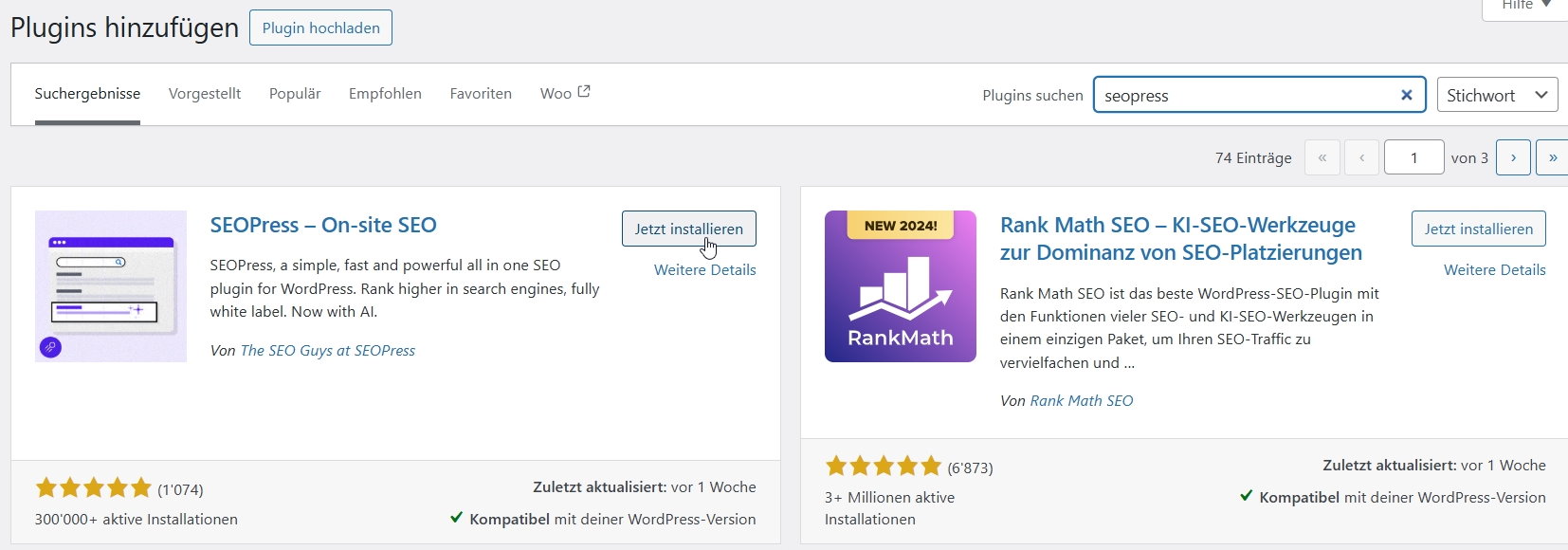
Wenn du SEOPress in der Auflistung siehst, klick Jetzt installieren und anschliessend Aktivieren:
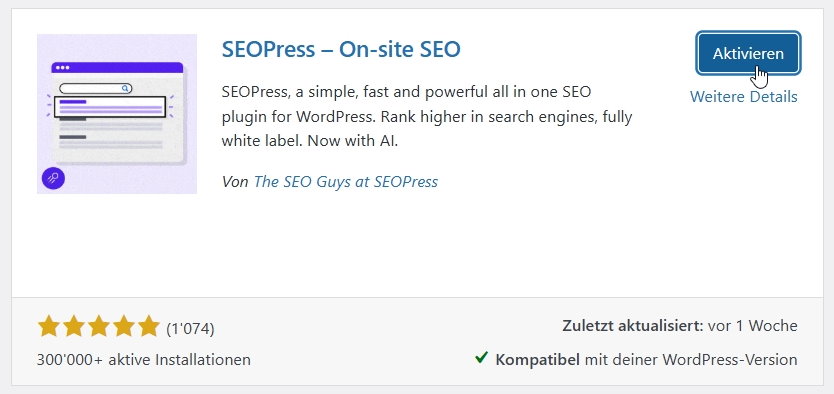
Erste Einstellungen mit dem Einrichtungsassistent
Ein Einrichtungsassistent sollte sich öffnen. Klick Here we go! und die Reise durch die wichtigsten Einstellungen beginnt.
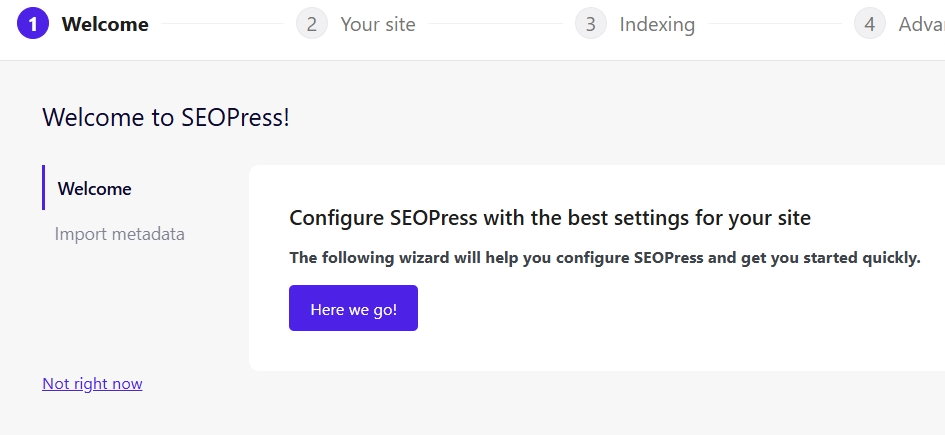
Falls du dein bestehendes SEO-Plugin mit SEOPress ersetzen willst, geht das ganz leicht. Keine Daten gehen verloren. Wähle einfach das Plugin aus der Liste.
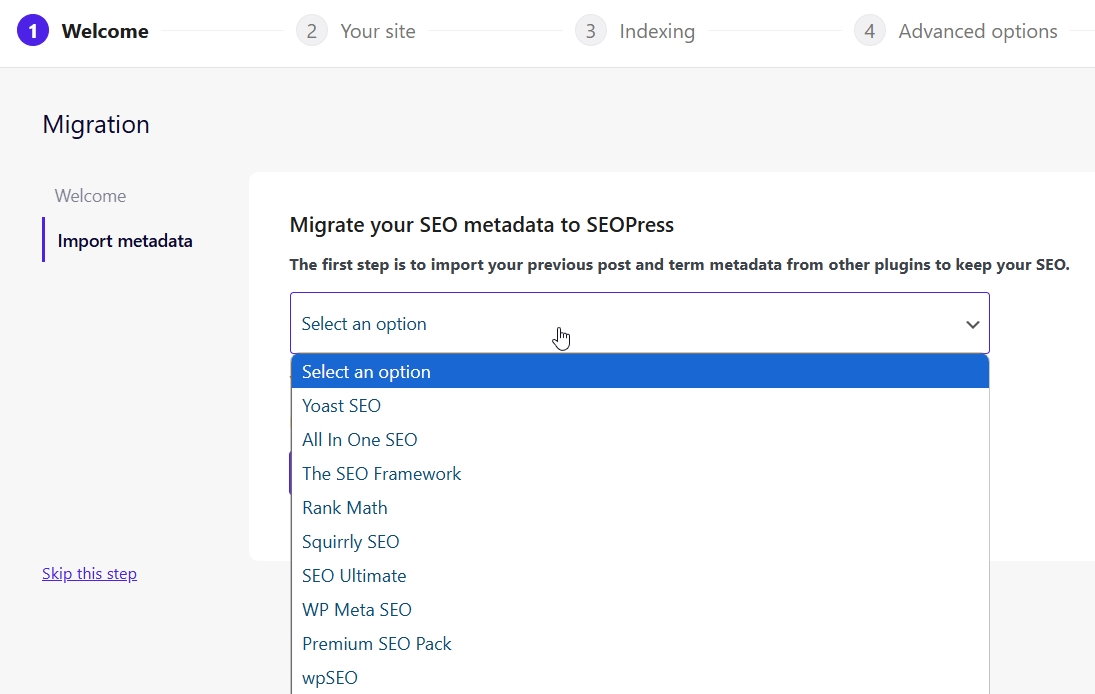
Wenn du gar nichts auswählst, einfach weiterfahren mit Next step:
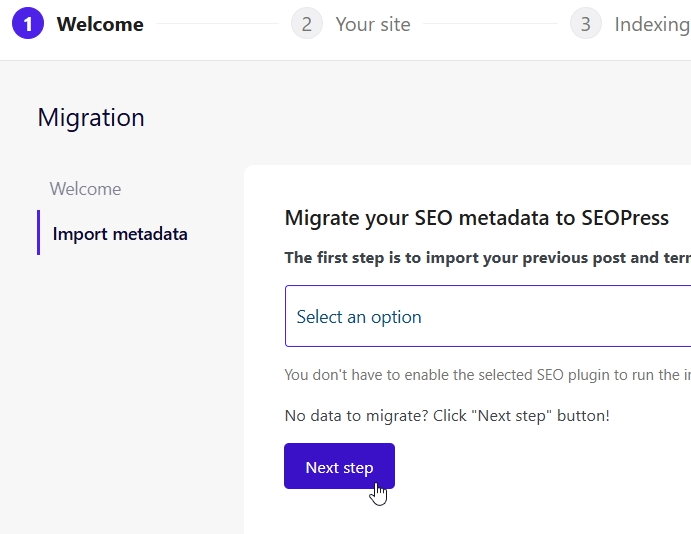
Die folgenden allgemeinen Angaben über deine Website oder Your site ist eine Mischung aus den Einstellungen zu «Knowledge Graph» (Wir empfehlen für vertiefte Infos «Unternehmensinformationen bei Google einrichten», direkt von Google Search Central) und Metainformationen zu einzelnen Seiten, hier zur Einstiegsseite selbst.
Du kannst jederzeit diese Informationen auch später über die Einstellungen direkt setzen.
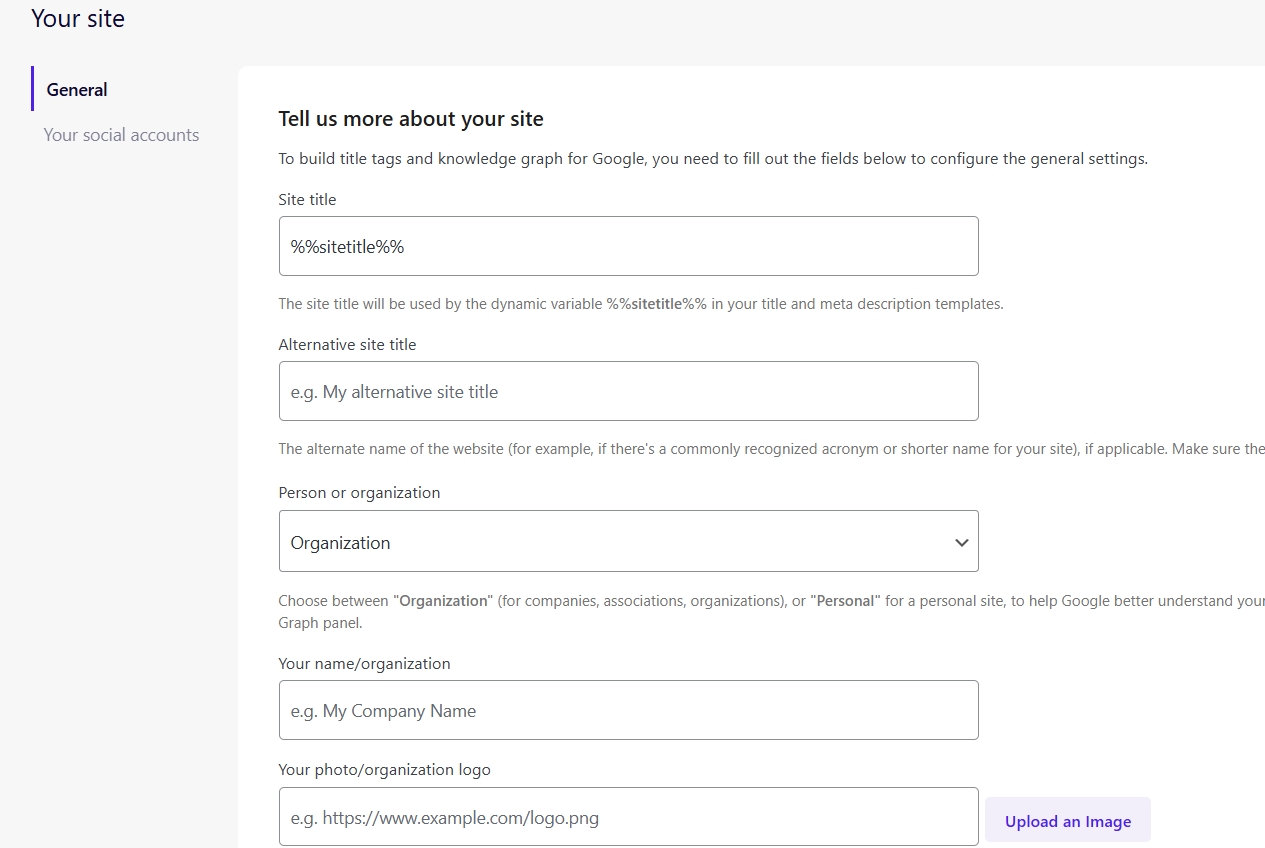
Nächste Schritt sind die Informationen zu deinen Sozial-Media-Konten (Your social accounts):
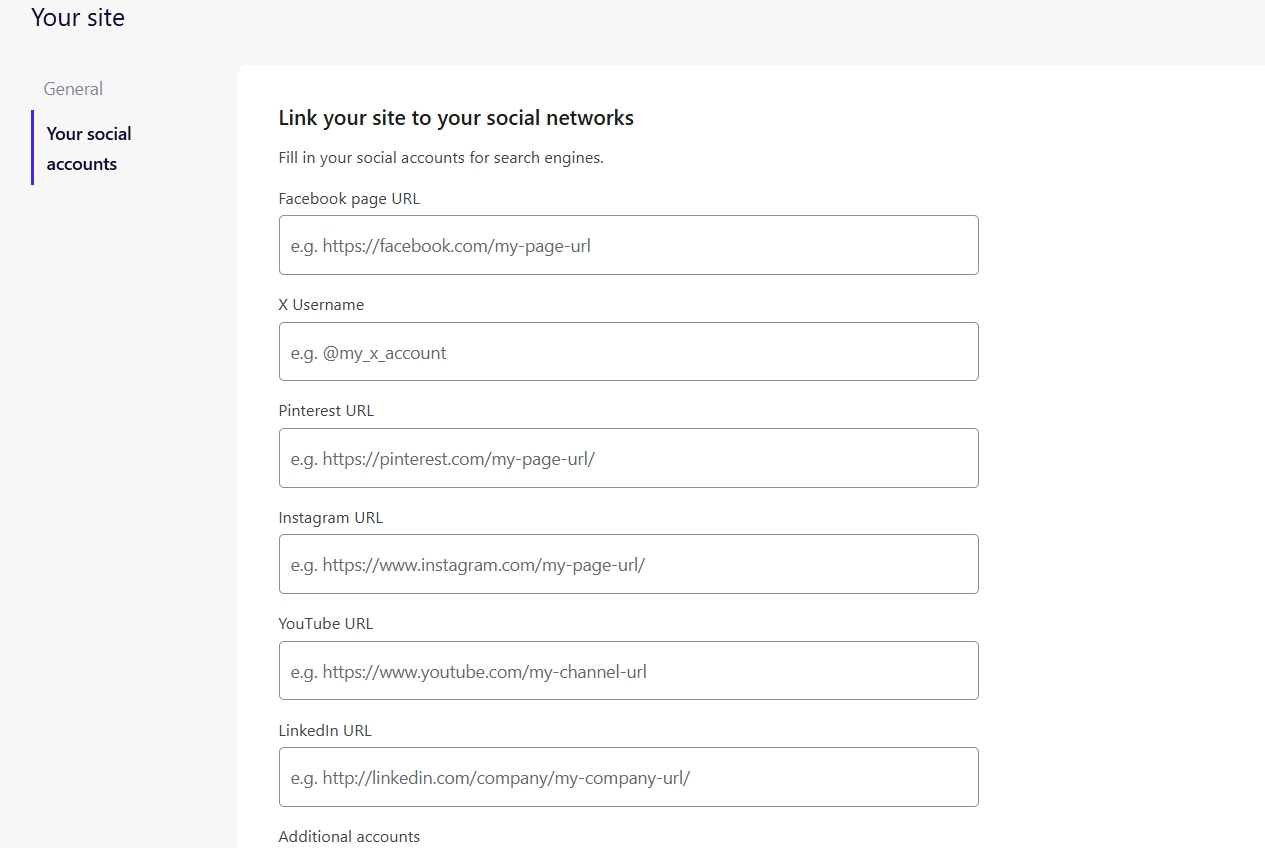
Die Einrichtung geht weiter mit den Angaben zu Indexing. Das bedeutet, welche Inhalte bzw. Seiten deiner Website von den Suchmaschinen erfasst werden sollen. Du kannst also für gewisse Inhaltstypen ein Attribut «noindex» setzen, das gutartige Bots (oder «Crawlers» genannt) beachten werden.
Wichtig! Sensitive Informationen haben selbstverständlich auf einer Website nichts zu suchen, denn es gibt genügend Bots mit schlechten Absichten, die en noindex-Attribut nicht beachten und versuchen werden in die hintersten Ecken deiner Website zu gelangen, um Schwachstellen für mögliche Hackingangriffe zu finden.
Wir finden es etwas verwirrend, dass die Option des Indexieren später in den Einstellungen unter «Titles & Meta» aufgeführt ist. Wichtig ist jedoch, dass du nichts verpasst. Du kannst jederzeit das Indexieren von Inhalten anpassen. Man muss nur wissen, wo die Einstellungen dafür sind.
Da es sich in bei dieser Test-Website um einen Shop handelt, der keinen Blog führt, bzw. Beiträge schreibt, deaktivieren wir unter Post Types oder Beitragstypen das Indexieren für Beiträge oder post.
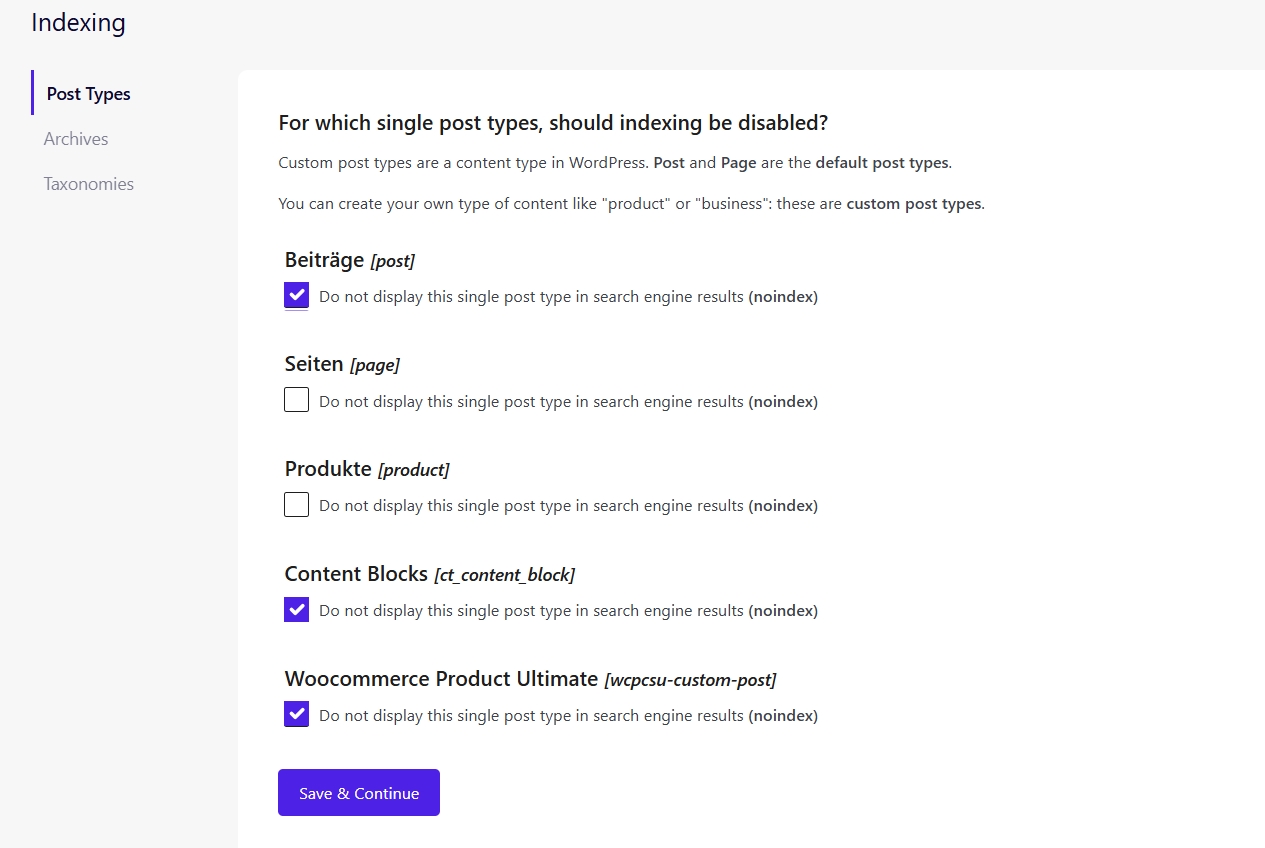
Die zwei anderen Einträge Content Blocks und WooCommerce Product Ultimate haben mit aktiven Plugins zu tun, die offenbar eigene Beitragstypen erstellt haben. Es ist offensichtlich, dass wir nicht wollen, dass Google die indexiert.
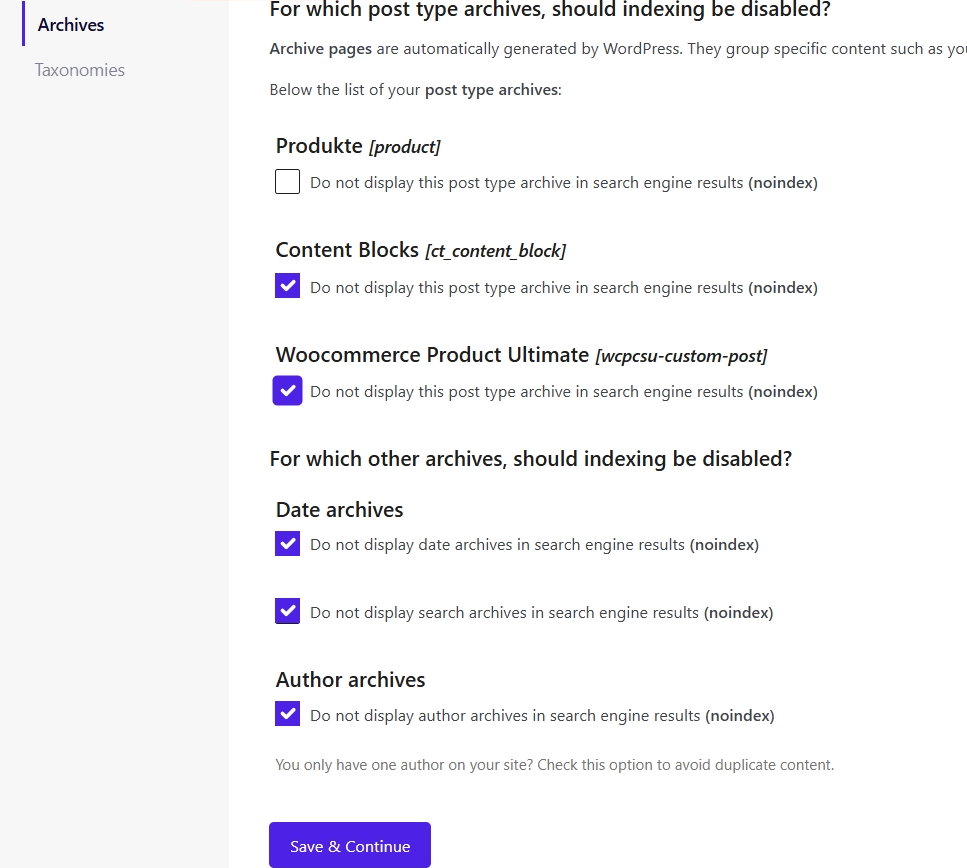
Auch Archivseiten wollen wir bei diesen exotischen Beitragstypen nicht indexiert sehen. Auch nicht die Archive nach Datum und Autoren.
Taxonomies ist ein Überbegriff für Kategorien allgemein. Kategorien ist dagegen die deutsche Übersetzung für category, die Bezeichnung für Kategorien des Beitragstyp Beitrag oder post, also der ganz normale Blogbeitrag.
Falls das etwas verwirrend ist: WordPress war natürlich ursprünglich ein reines Blog-Tool, also um Blogbeiträge zu schreiben. Es gab auch viele Jahre lang nur die Beitragstypen post und page, also der Beitrag und die Seiten, die für statische Inhalte gedacht waren. Erst viel später kam die Möglichkeit hinzu, selbst Beitragstypen zu erstellen.
Und hier haben wir natürlich das Problem: alle diese einzelnen Beitragstypen können auch eigene Kategorien haben, deshalb der Übergriff Taxonomies unten:
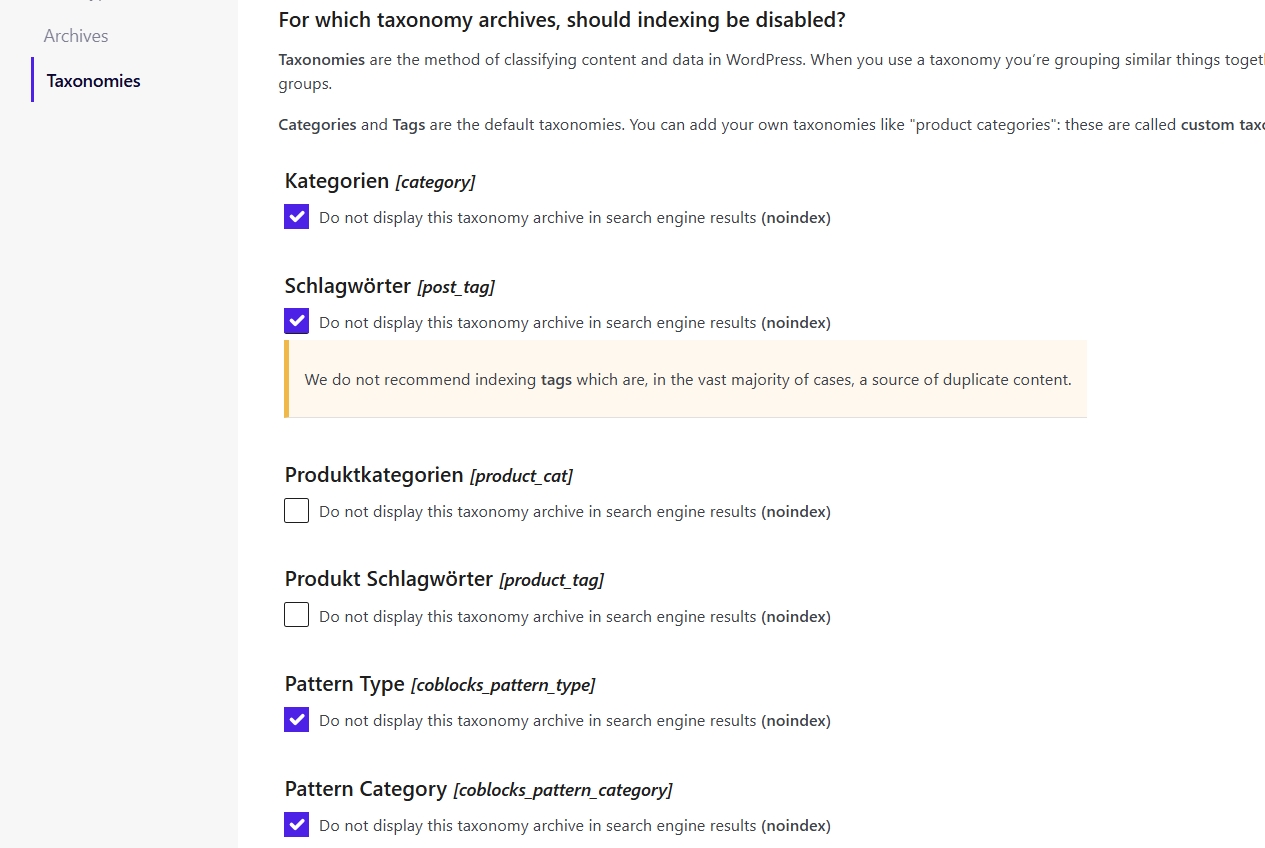
Wir sehen, dass Coblocks, ein Plugin, das massgeschneiderte Gutenberg Blocks anbietet, zwei Kategorien setzt: Pattern Type und Pattern Category. Es ist klar, dass die nicht indexiert werden sollen.
Da wir keinen Blog betreiben, also keine posts haben, deaktiveren wir Kategorien (category) und Schlagwörter (post_tag), weil die betreffen die normalen Beiträge, wie oben erklärt.
Was wir als Shop – in diesem Beispiel – indexiert haben wollen sind die Produktkategorien (product_cat) und Produkt Schlagwörter (product_tag).
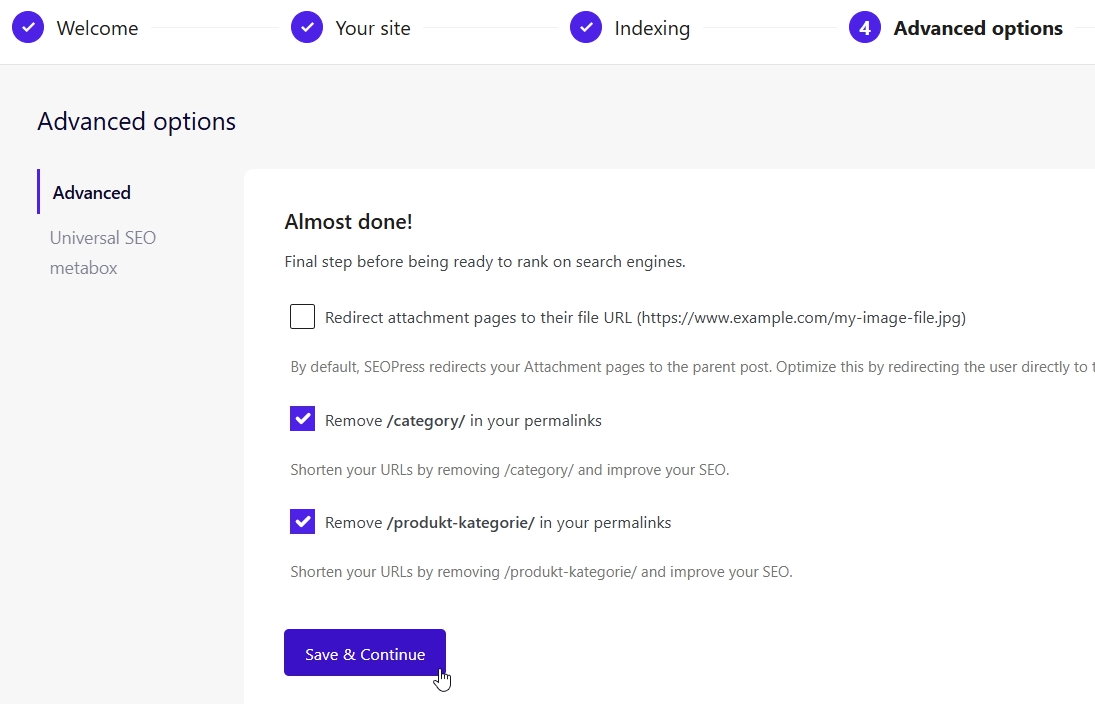
Unter Advanced lassen wir noch Begriffe wie category und produkt-kategorie entfernen.
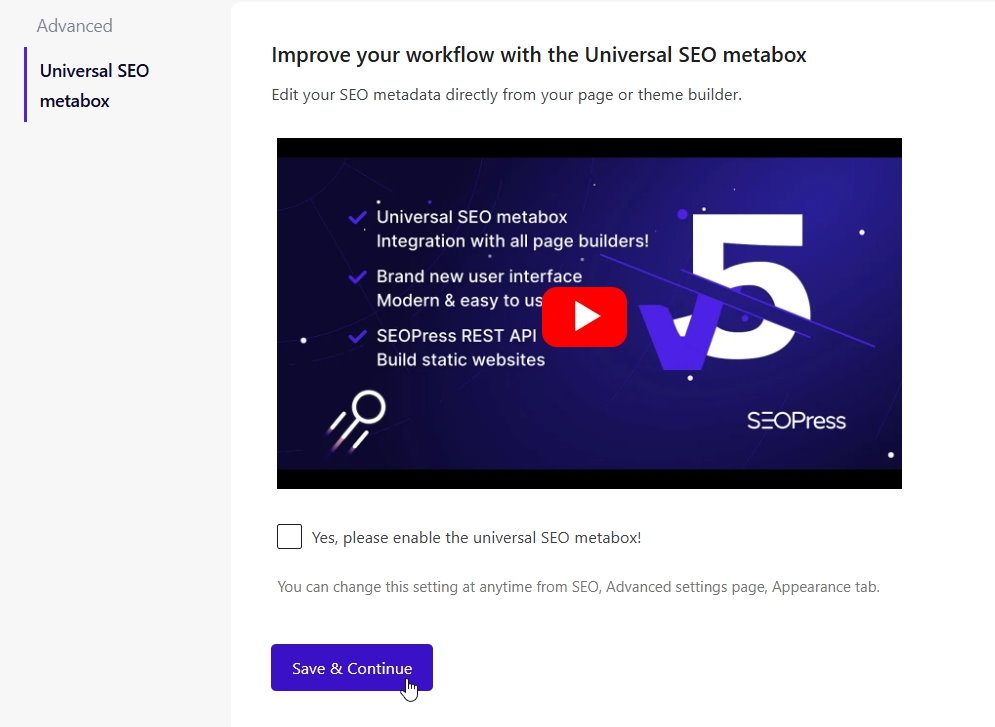
Diese Metabox ist offenbar nur interessant, wenn du mit einem Pagebuilder arbeitest, z.B. Elementor usw. Wir lassen das deaktiviert, drücken Save & Continue.
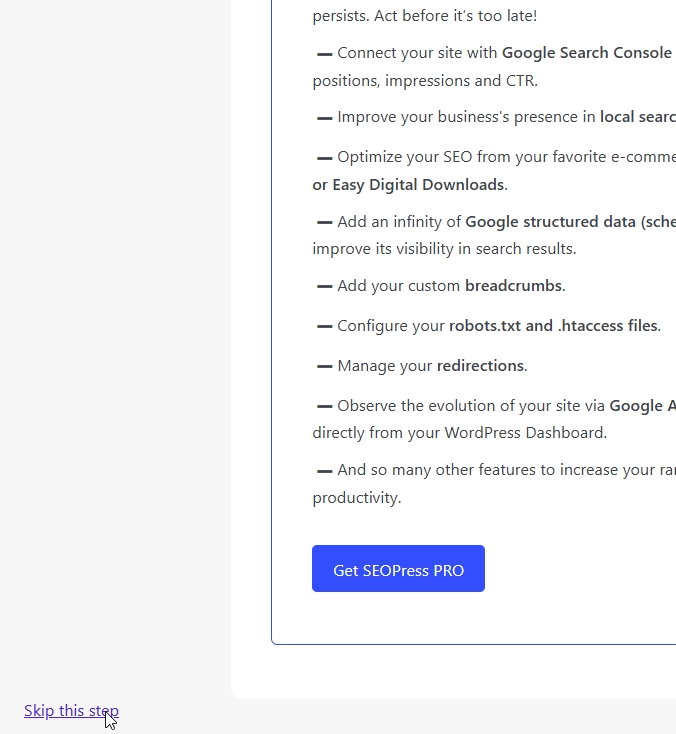
SEOPress hat bisher in diesem Einrichtungsassistenten keine Werbung für ihr Pro-Plugin gemacht, deshalb finden wir es in Ordnung, wenn sie das hier fast am Ende tun. Du kannst einfach das Link Skip this step klicken, wenn dich das Pro-Angebot nicht interessiert.
Damit bist am Ende des Assistenten angelangt und kannst gleich den Button unten mit der Bezeichnung Configure your XML sitemaps drücken.
Oder du schaust dir zuerst das Dashboard von SEO-Press an:
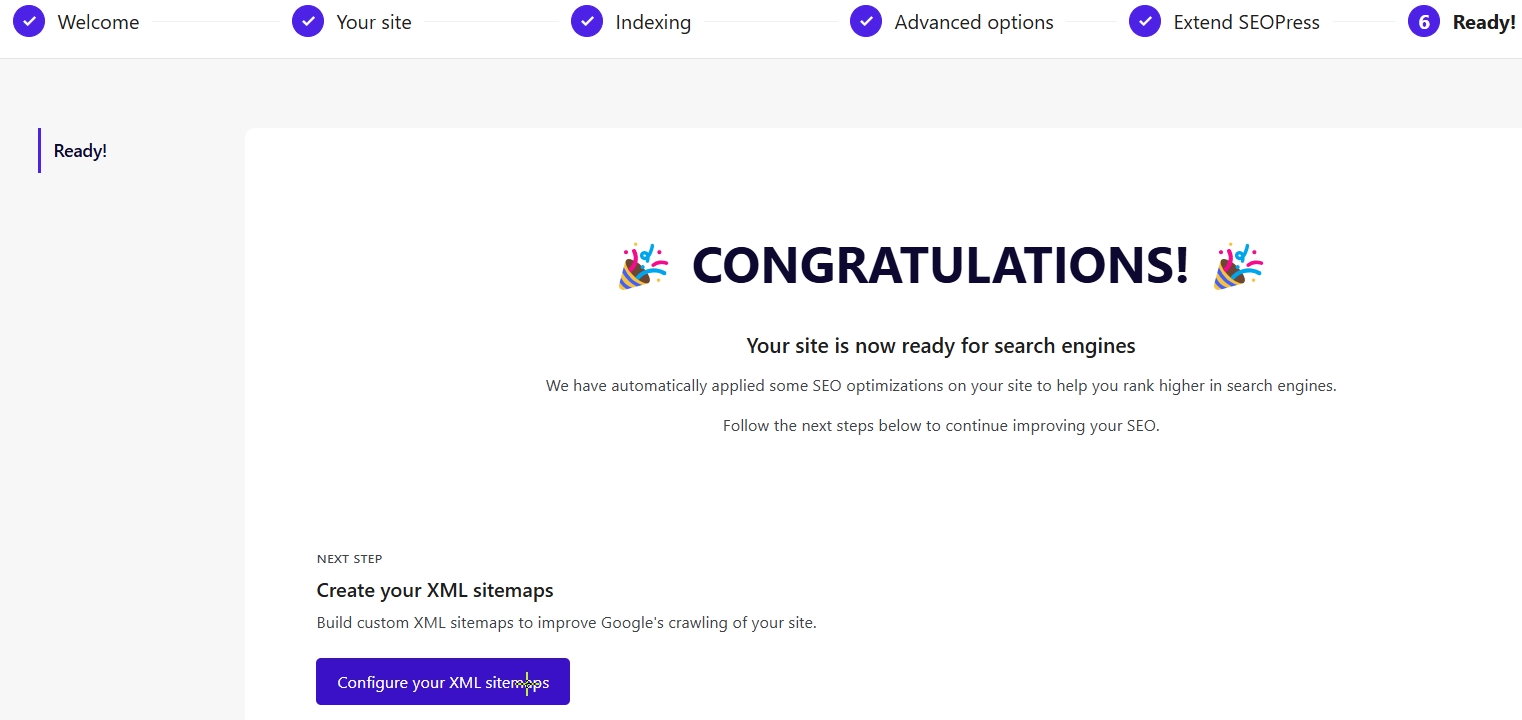
SEOPress Dashboard – Alle Einstellungen auf einen Blick
In der WordPress Admin-Leiste links siehst du den Eintrag SEO direkt unter Einstellungen. Wenn du dort Dashboard klickst, öffnet sich diese Ansicht:
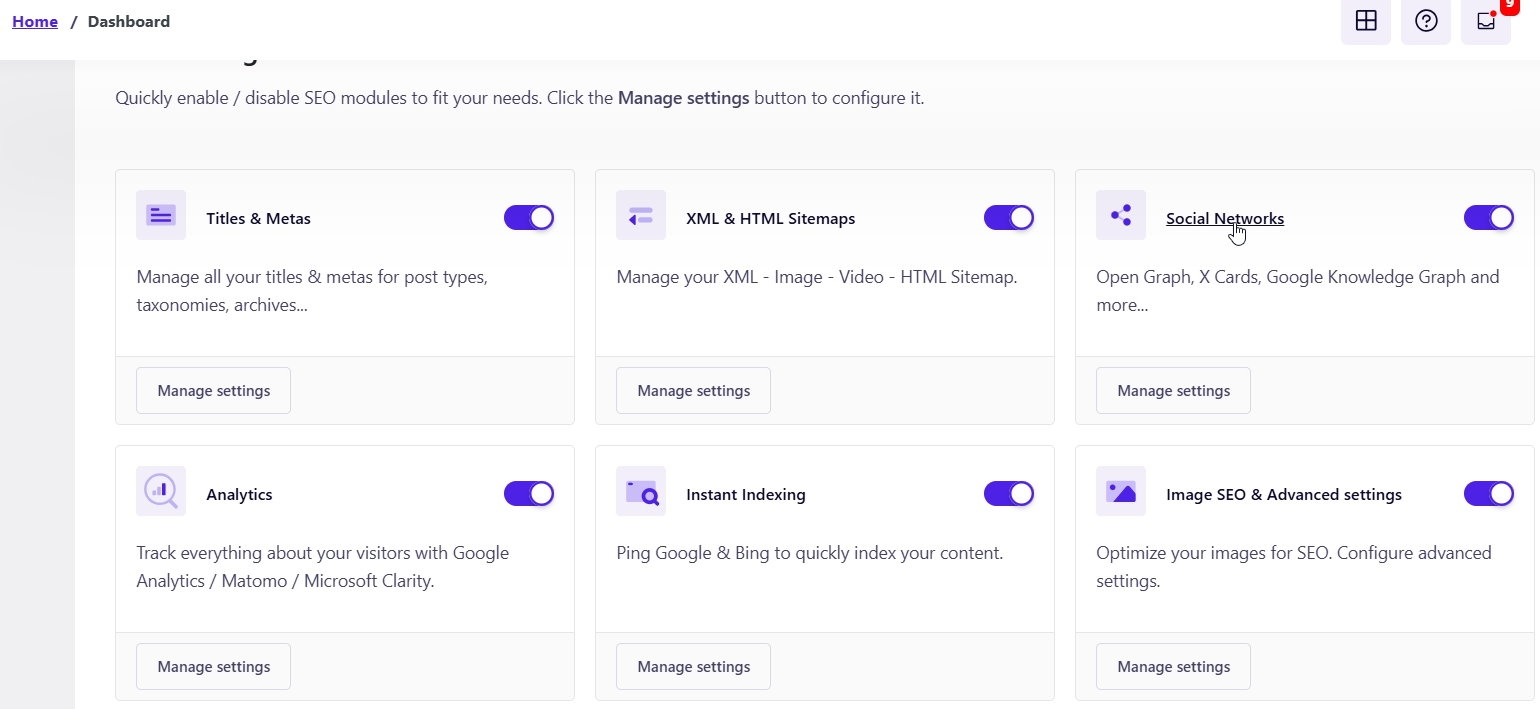
Falls du nach Ende des Einrichtungsassistenten nicht bereits hier bist, wähle XML & HTML Sitemaps im Dashboard.
Einstellungen XML – HTML Sitemap
Fast seit es überhaupt SEO gibt, ist es üblich, dass eine Website den Suchmaschinen eine Sitemap im XML-Format (das ist eine «markup language», ähnlich wie HTML) anbietet.
WordPress erstellt seit Version 5.5 eine einfache Sitemap, aber die lässt sich nicht ohne Code oder Plugin bearbeiten. Mit einem SEO-Plugin wie SEOPress hast du viel mehr Kontrolle über die Sitemap.
Wichtig ist jedoch Folgendes, was auch SEOPress selbst im Bildschirmfoto unten schreibt:
Eine Sitemap hat nichts direkt mit Indexieren zu tun, oder dem noindex-Attribut. Eine XML-Sitemap is nur gedacht, den Suchmaschinen, also den «Crawlern» etwas unter die Arme zu greifen, dass sie schneller die richtigen Inhalte in den Index aufnehmen können.
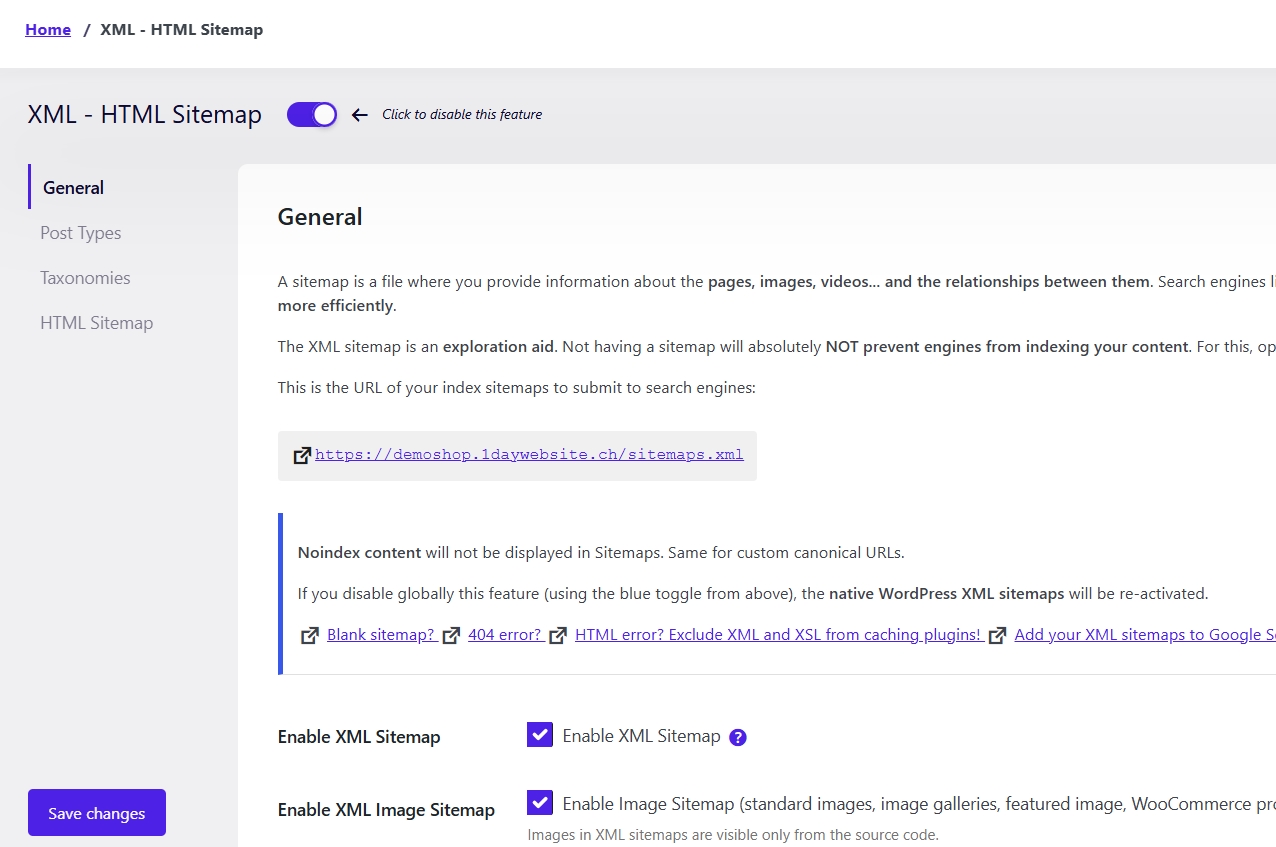
Auf dieser Haupteinstellungseite (General) gibt es noch zwei weitere Optionen, die nicht im Bild oben sind: und zwar die Autoren- und die HTML-Sitemap. Du brauchst beide in der Regel nicht (ausser vielleicht bei einer Zeitung macht Autoren-Sitemap möglicherweise Sinn), deshalb sind sie voreingestellt deaktiviert.
Gehen wir zum zweiten Bereich Post Types:
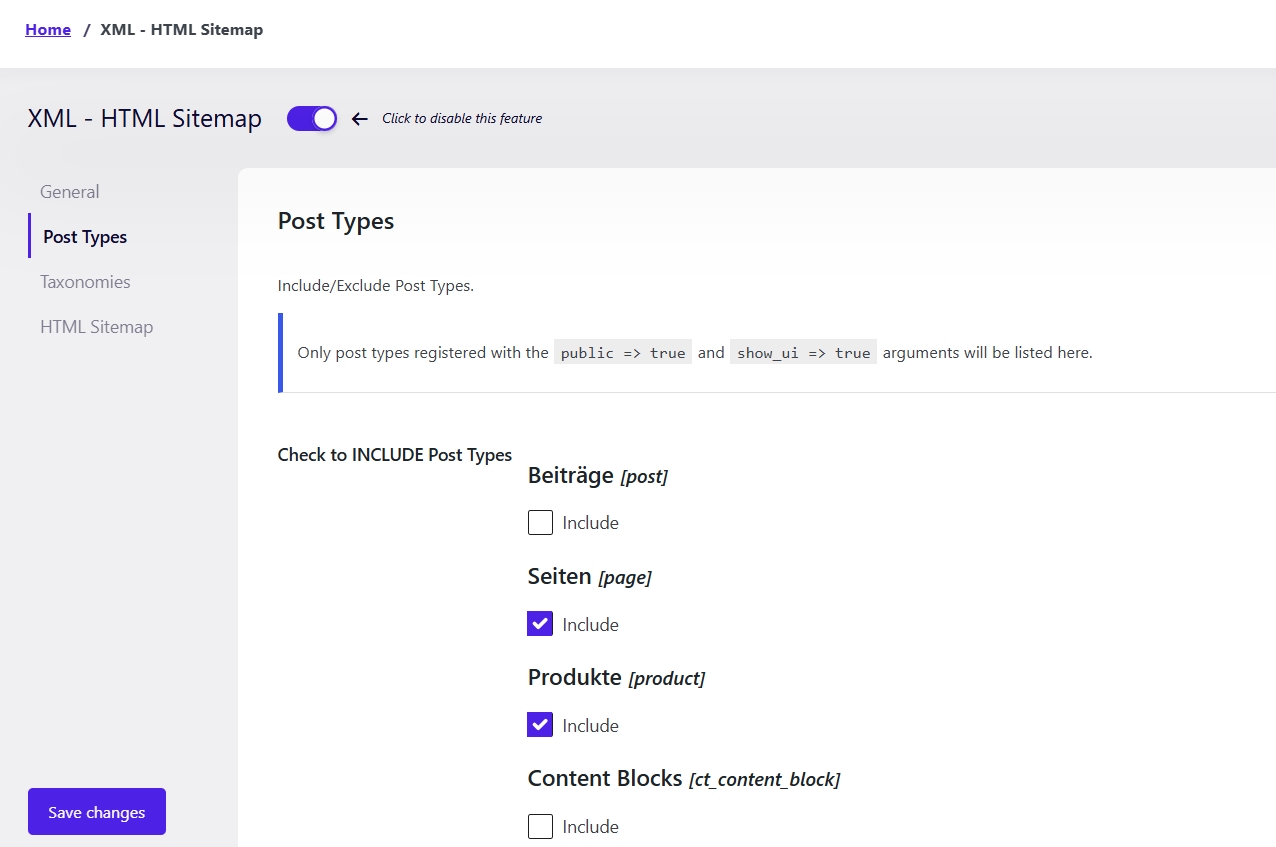
Beiträge brauchen wir nicht in der Sitemap, weil dieser Shop nicht vorhat, einen Blog oder News-Beiträge zu schreiben. Dafür stellen wir sicher, dass Seiten und Produkte reinkommen.
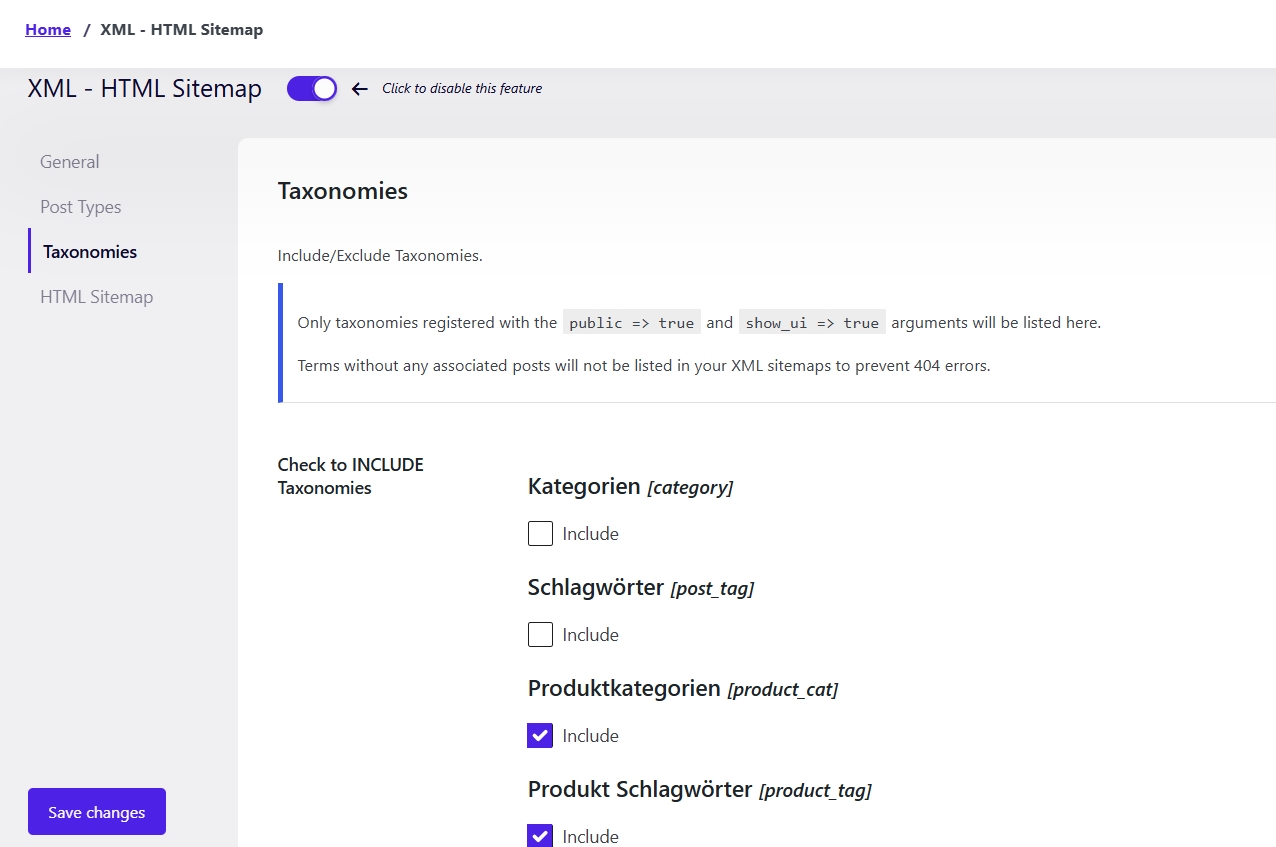
Bei den Kategorien bzw. Taxonomies brauchen wir nur die Produktkategorien und die Produkt Schlagwörter in der Sitemap. Damit hast du deine Sitemap konfiguriert und wir können uns den Titeln und den Beschreibungen widmen
Einstellungen Titles & Meta
Titel deiner Beiträge und Seiten sind für SEO enorm wichtig. Sie sind das erste, was ein potentieller Suchenden auf der Suchmaschinen in den Suchresultaten über dich sehen. Metas sind die «meta descriptions» deiner Seiten. Wir zeigen das am Ende der Einstellungen in einem praktischen Beispiel.
Google nennt die Titel «Titellinks» in ihrer Dokumentation auf «Google Search Central». Wenn du mehr darüber lernen willst oder unsicher bist, was Titel bedeuten, wie du sie einsetzen kannst, empfehlen wir direkt bei Google unter «Titellinks in Suchergebnissen beeinflussen» nachzulesen. Sie schreiben dort auch, was die «Best Practices» für Titel sind.
Es ist immer am besten, solche Informationen und Tipps direkt von Google, einer führenden Suchmaschine, abzuholen, als auf einem SEO-Blog aus zweiter Hand.
Unten sehen wir die Voreinstellungen der Titles & Meta für die Einstiegsseite oder Homepage (unten als Home abgekürzt):
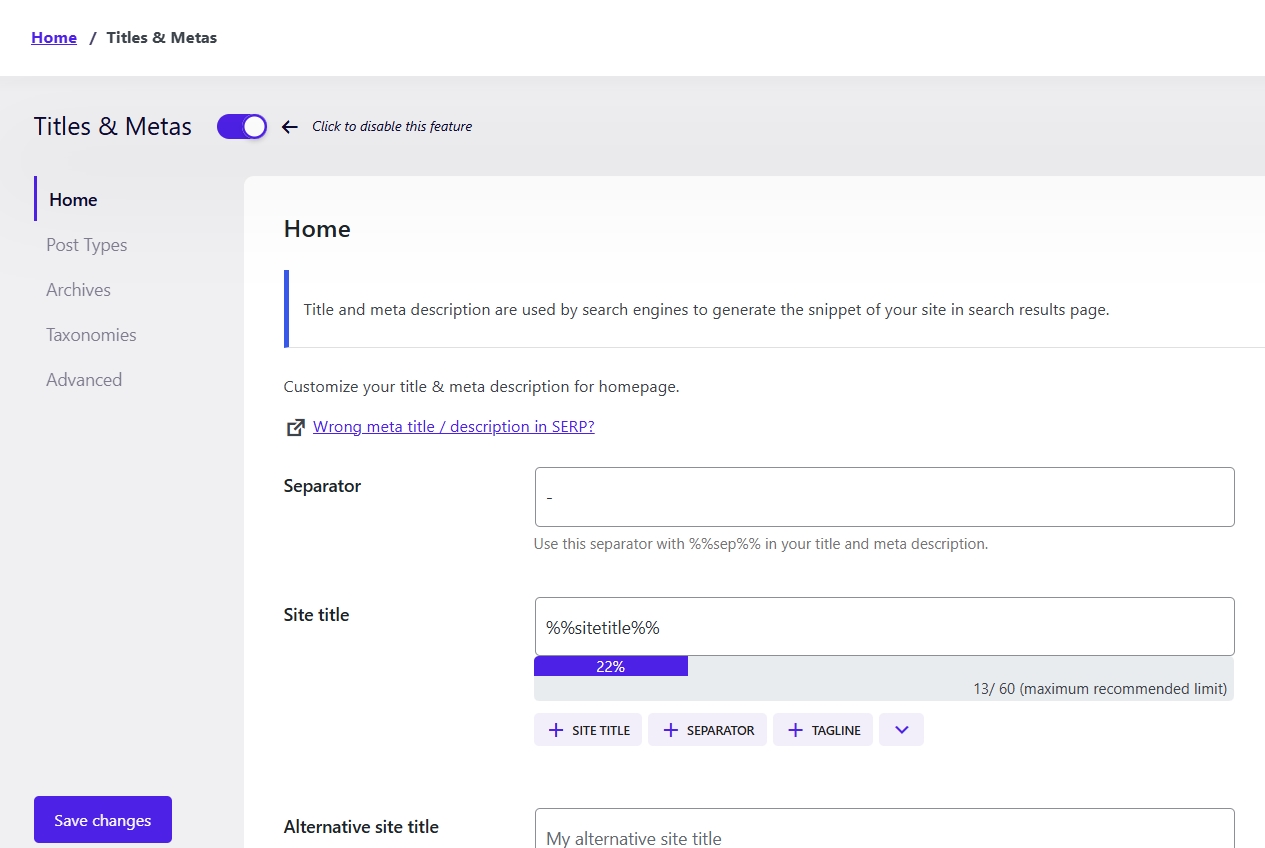
Hier schreibst du nicht Titel und Beschreibungen, z.B. Produkten. Das wird direkt innerhalb eines Produkts gemacht. Hier geht es nur darum, dass du festlegst, wie die Titel strukturiert sein sollen. Bei der Homepage – in der Regel – reicht einfach der sitetitle. Das bedeutet, automatisch wird der in WordPress eingestellte Namen deiner Website benutzt.
Wir machen hier keine Änderungen, weil wir die Homepage sowieso direkt auf der betreffenden Seite einstellen werden.
Wir empfehlen, die Einstellungen unter Titles & Metas so zu belassen, wie sie voreingestellt sind. Z.B. bei Post Types ist es üblich, dass der Beitragstitel (aus WordPress) zuerst im SEO-Titel erscheint, anschliessend ein Separator, in der Regel ein einfaches Trennzeichen wie – und zum Schluss der sitetitle, der Name deiner Website.
Für die Beischreibung ist voreingestellt, dass die Kurzfassung oder «excerpt» eines Betrags benützt wird. Am besten ist es immer, hier eine spezielle SEO-freundliche Beschreibung eines Beitrags zu schreiben.
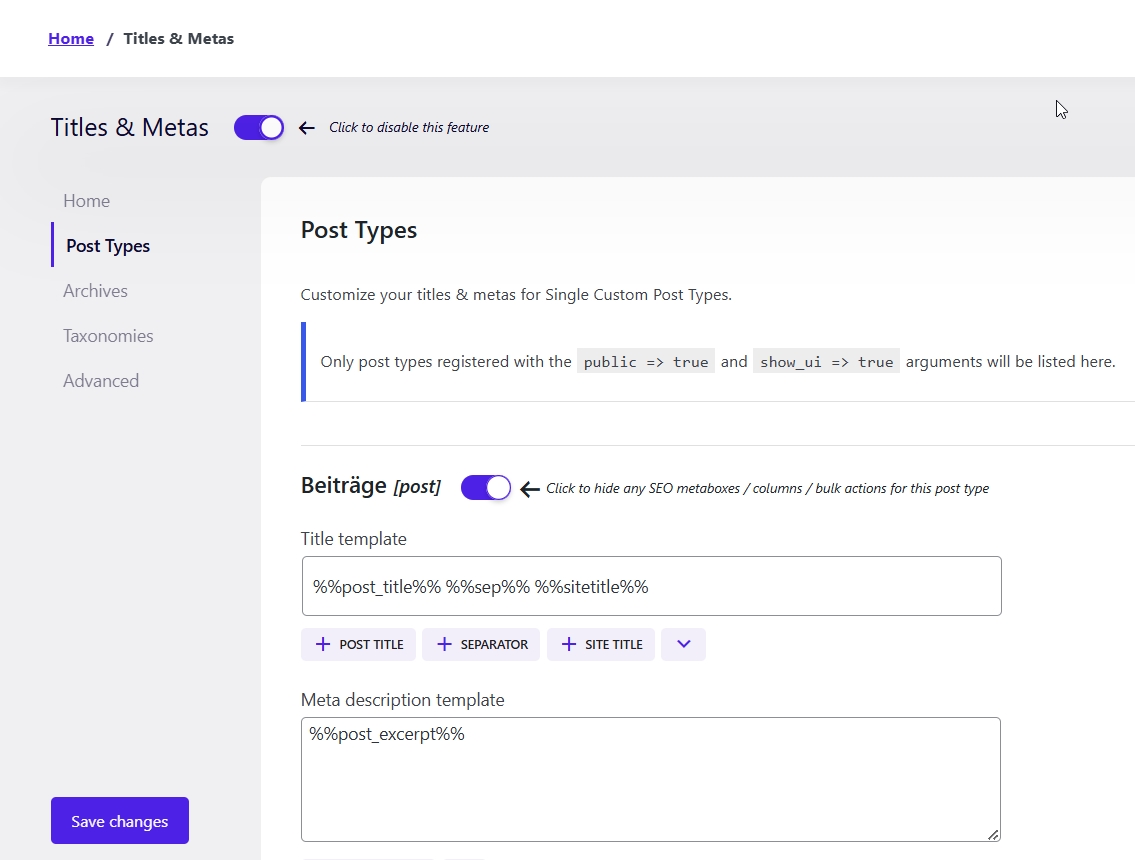
Falls du die Titel tempatles bzw. die Titelvorlagen in diesen Einstellungen ändern, bist du selbstverständlich frei darin. Sie sollten jedoch für Google und vor allem für die Nutzer von Google Sinn machen, oder anders gesagt: sie sollen genug verständlich sein, dass jemand ein Link von deiner Website klicken will.
Einstellungen Social Networks
Ein weiterer Eintrag im Dashboard sind die Social Networks. Im Einrichtungsassistent hast du bereits Angaben über deine Firma eingegeben. Du kannst sie aber effektiver hier eingeben, so finden wir.
Knowledge Graph ist das «Knowledge Panel» (Google benützt diesen Begriff mehrheitlich) oder die Infobox (meistens ergänzt mit Google Map) deiner Firma in der Google-Suche.
Wenn du das nicht kennst du findest unter «Unternehmensinformationen bei Google einrichten» auf Google Search Central vertiefte Informationen und Beispiele.
Unter Your social accounts kannst du die Links zu deinen sozialen Präsenzen eintragen. Die werden auch für Google verwendet und können dort auch im Knowledge Panel erscheinen.
Die Einstellungen betreffen X, LinkedIn und Fediverse (Mastodon). Die sind bereits mit Voreinstellungen gefüllt, die in den meisten Fällen passen sollten.
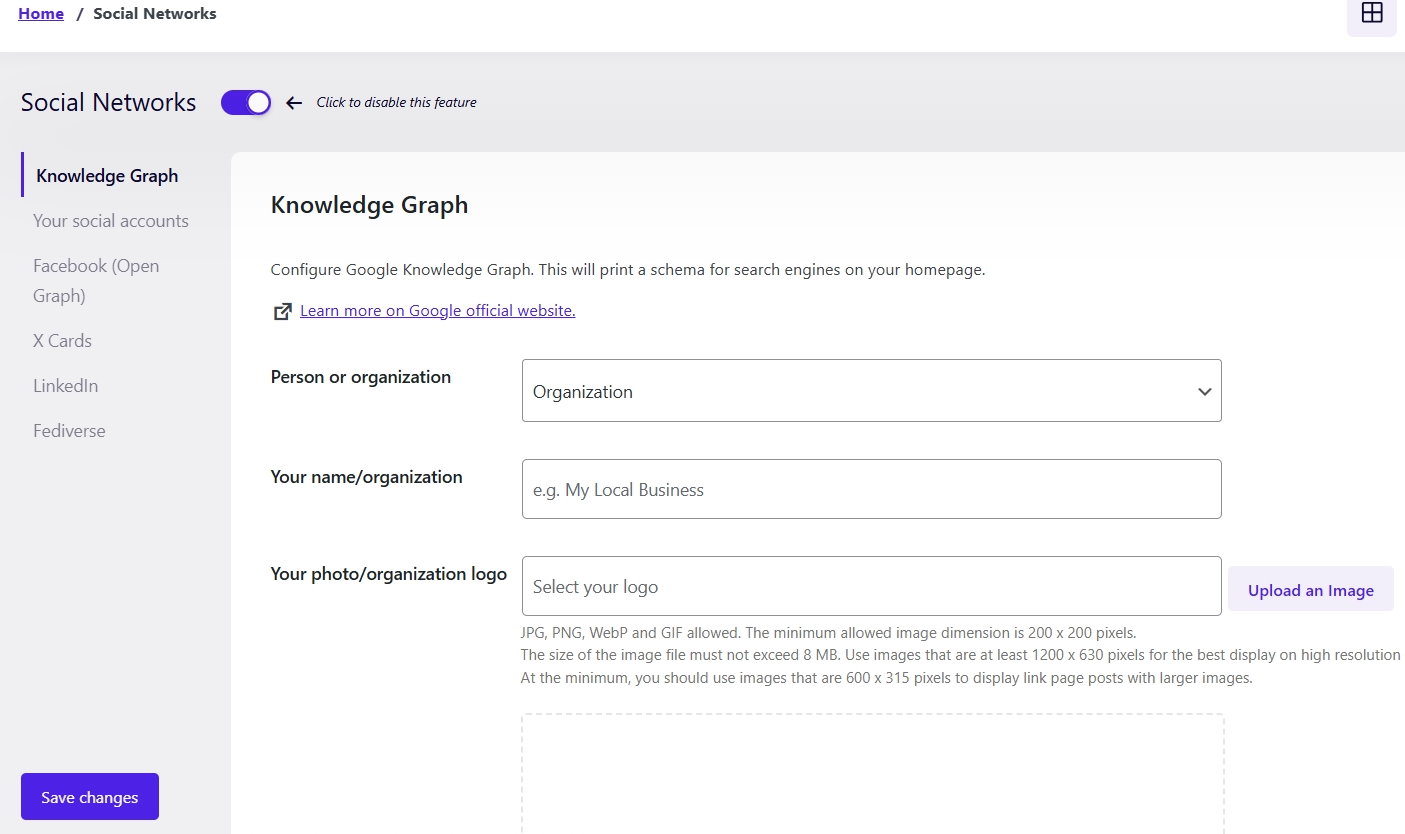
Einstellungen Analytics
Die coole Sache an diesen Einstellungen, ist dass du dir möglicherweise ein Cookie-Banner sparen kannst, sofern deine Website keine Cookies Analyse-Cookies von Google Analytics oder Matomo setzt.
Wir geben zu: wir haben dieses Feature noch nicht getestet.
Die weiteren Einstellungen wirst du in den meisten Fällen kaum benötigen.
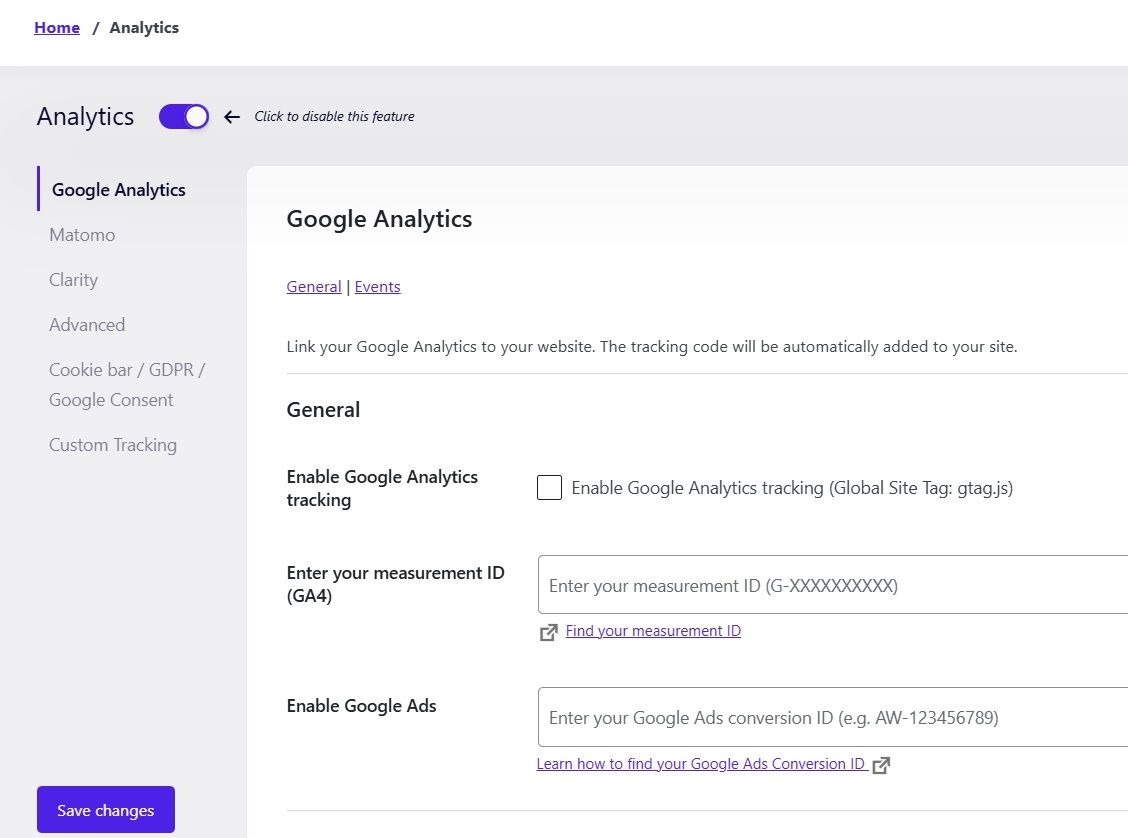
Einstellungen Image SEO und Sicherheit
Aus dem Dashboard klick Manage settings:
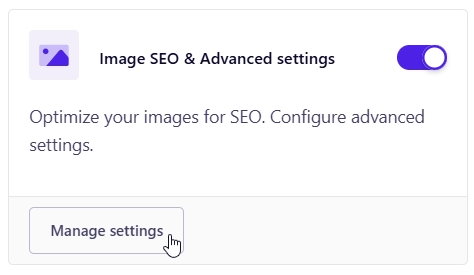
Wir empfehlen klar die Einstellungen wie unten im Bild, aber einige davon hängen selbstverständlich davon ab, wie du Bilder fürs Web bearbeitest.
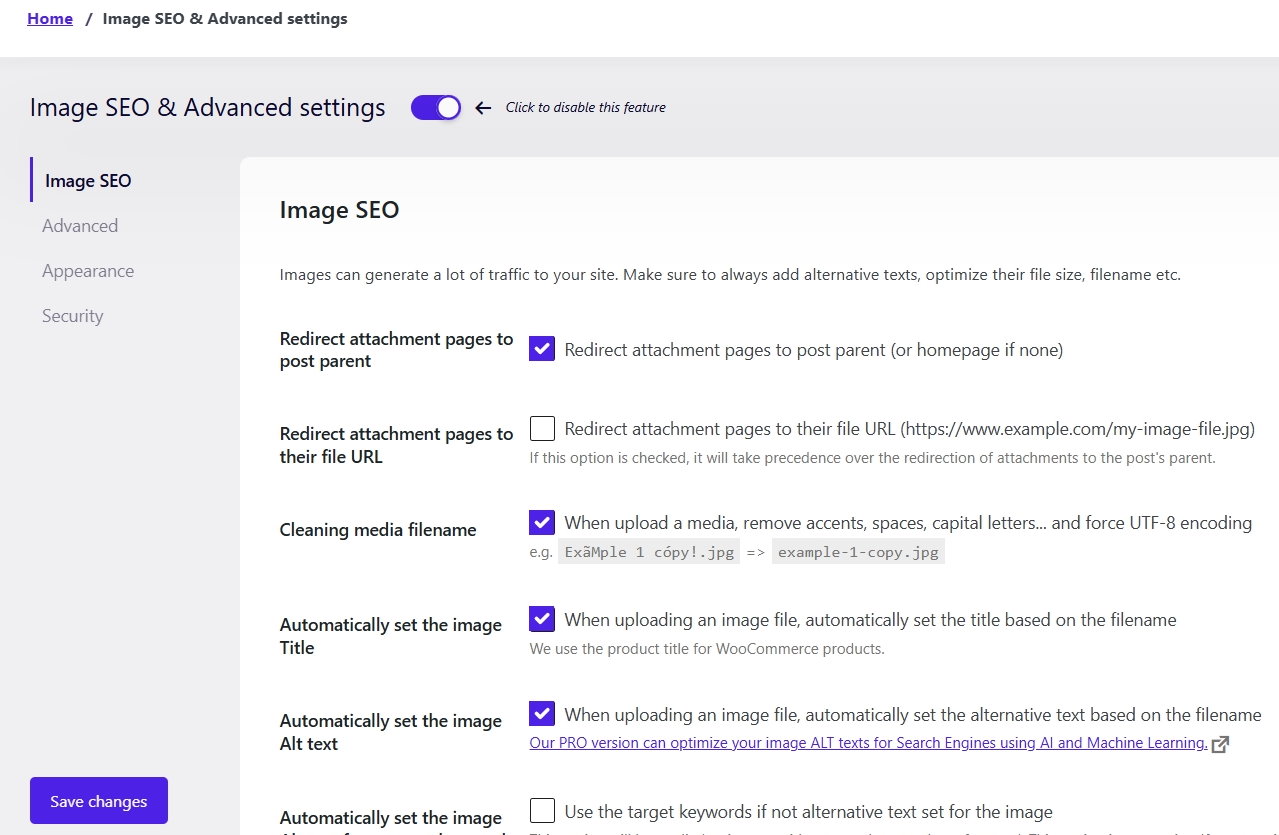
Übrigens: wir haben die Einstellungen von SEOPress für Bilder-SEO bereits 2023 einmal angeschaut:
Die Einstellungen zu Security könnten noch wichtig werden, falls du als Admin nicht die einzige Person bist, die SEO-Tätigkeiten auf der Website ausführt. Wir empfehlen in einem solchen Fall die Einstellungen unten gründlich durchzugehen. Möglicherweise möchtest du, dass einige davon nicht für alle Nutzerrollen sichtbar sind.
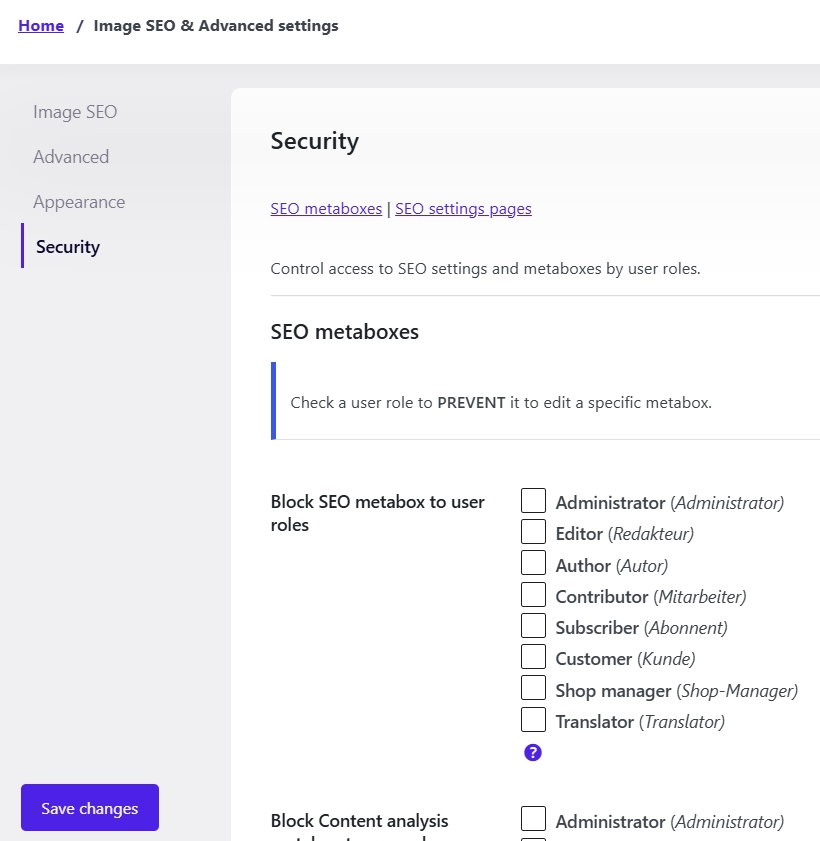
Weitere Einstellungen Instant Indexing
Wenn wir es für dich wichtig ist, sofort Google und Bing von neuem Inhalt zu informieren, kannst du gerne Instant Indexing ausprobieren. Du benötigst jedoch API-Keys, um das zu bewerkstellingen.
Wir finden, am besten bleibt direkt in Google Search Console die Sitemap neu indexieren zu lassen.
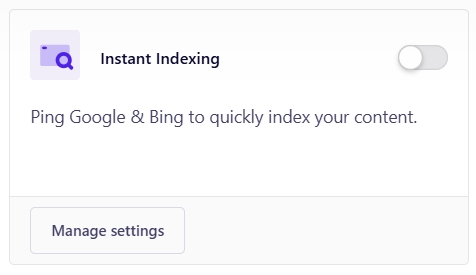
Beispiel Titel und Meta einer Seite bearbeiten – WooComerce Produktseite
Wir bearbeiten die Startseite oder Homepage:

Wenn du zum Seitenende runter scrollst, findest du die SEO-Box. Sie öffnet automatisch mit dem ersten Tab Titles settings.
Wie wir bei den Einstellungen «Titles & Meta» festgestellt haben, enhält die Vorlage für den SEO-Titel bei Beitragstypen jeweils den Beitragstitel, ein Trennzeichen -, und den Website-Titel, also den in den WordPress-Einstellungen gesetzten Namen deiner Website.
Voreingestellt siehst du die Voranschau in Google im mobilen Format. Du kannst das auch auf Desktop umsachlten.
Da dies eine Test-Site ist, ganz einfach um all die Möglichkeiten von WooCommerce mit zusätzlichen Plugins auszutesten, gibt es bei Meta Description nur Dummy-Text.
Wenn du mehr über Snippets, wie Google das nennt, wissen willst, empfehlen «Snippets in Suchergebnissen verwalten», wie gewohnt aus Google Search Central. Da gibt es auch Tipps, wie du «meta descriptions» schreiben kannst usw.
Im Tab Social hast du die Möglichkeit, für Social Media unterschiedliche Beschreibungen zu schreiben.
Advanced erlaubt dir direkt noindex und andere Werte für das robots.txt zu schreiben, also dem Bot der Suchmaschinen zu sagen, was genau indexiert werden soll.
Redirection erlaubt dir SEO-konforme Weiterleitungen zu machen.
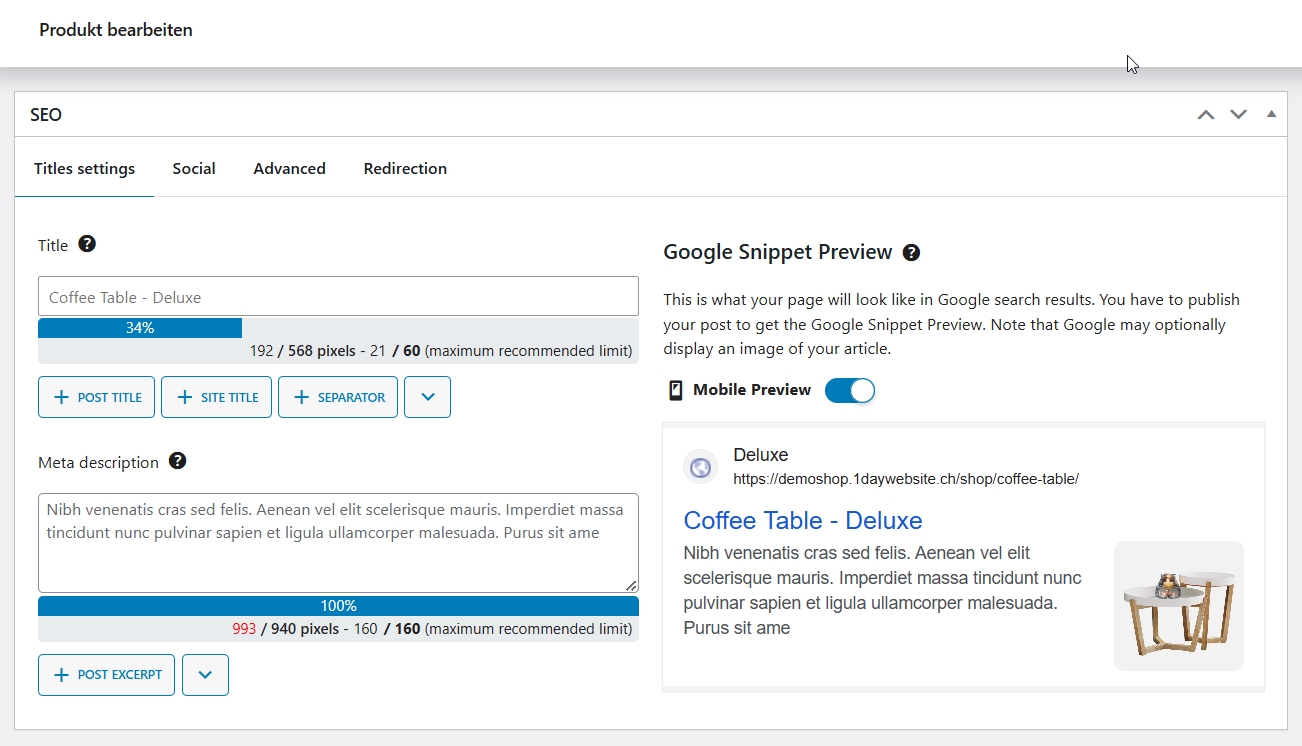
Unterhalb der SEO-Box befindet sich eine weitere Box Content analysis:
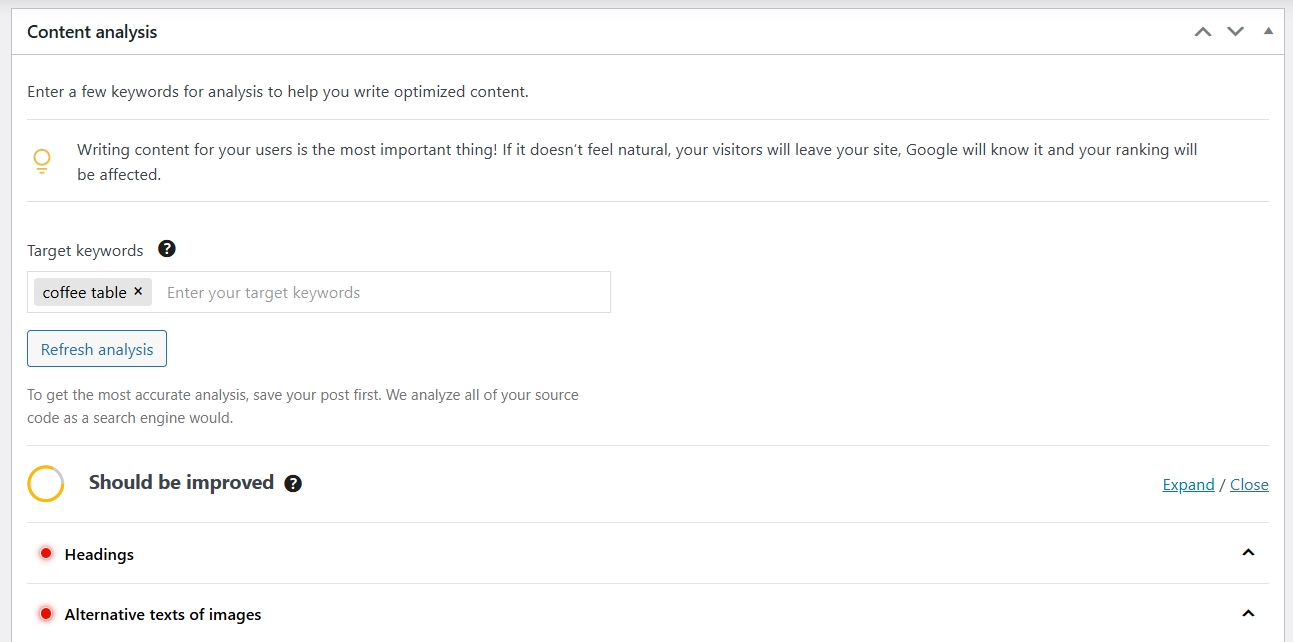
Das ist wirklich gedacht für die SEO-Profis, die Texte testen mit diversen Keywords testen.
Dashboard-Anpassungen
Im Gegensatz zu vielen anderen SEO-Plugins ist SEOPress eindeutig nicht überladen mit Werbebotschaften, Werbebanners. Trotzdem gibt es ein paar wenige davon. Du kannst solche Informationen wie unten gezeigt einfach ausblenden:
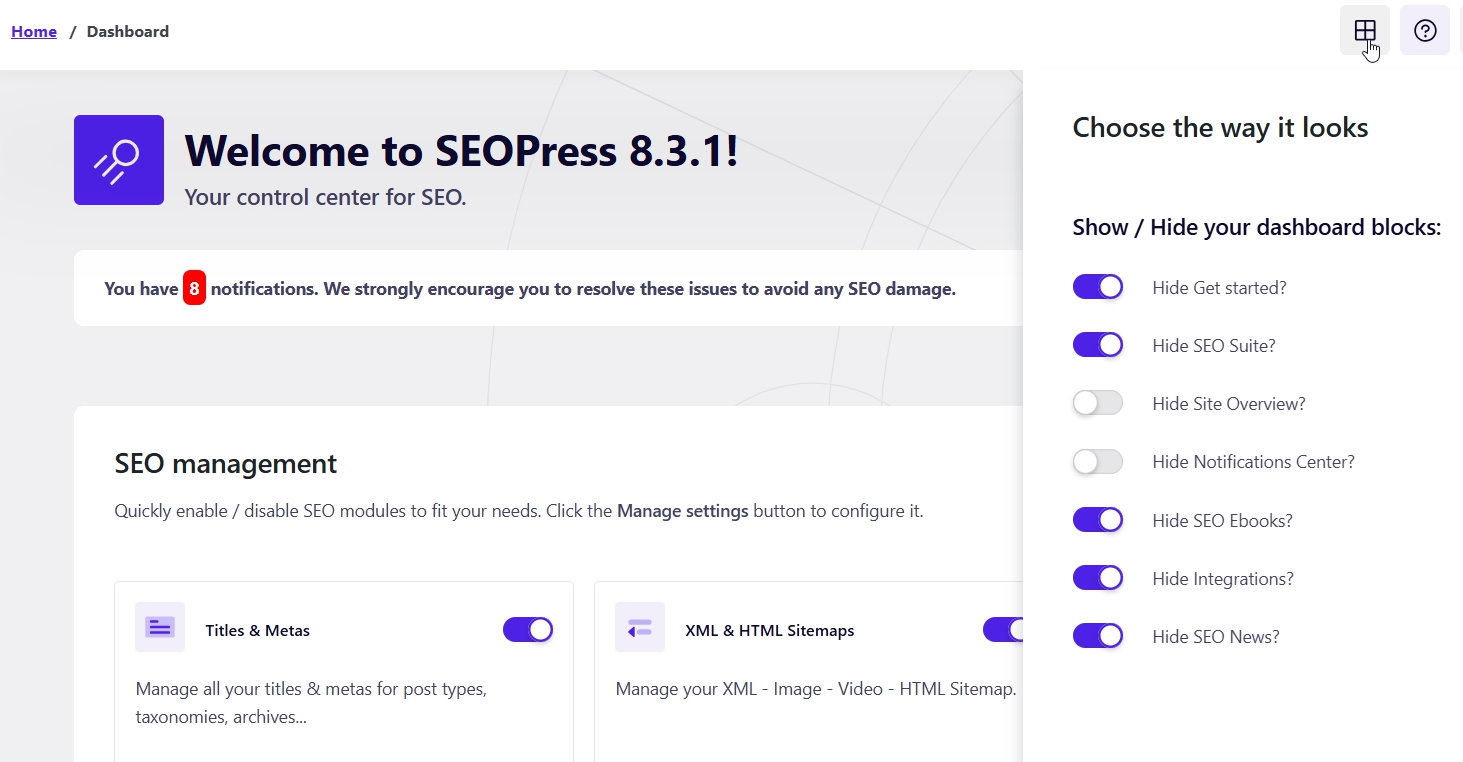
Wir sind am Ende dieser kurzen Einführung. Wenn du Fragen, Anregungen, Kommentare dazu hast, schreibe uns gerne unten.
Alle Links in diesem Beitrag (ausser aus unserem Blog):
developers.google.com — Google Search Central – Grundlagen der Google Suche
https://developers.google.com/search/docs/essentials?hl=de
developers.google.com — Google Search Central – Startleitfaden zur Suchmaschinenoptimierung (SEO)
https://developers.google.com/search/docs/fundamentals/seo-starter-guide?hl=de
wordpress.org — SEOPress – On-site SEO
https://de.wordpress.org/plugins/wp-seopress/
developers.google.com — Google Search Central – Unternehmensinformationen bei Google einrichten
https://developers.google.com/search/docs/appearance/establish-business-details?hl=de



